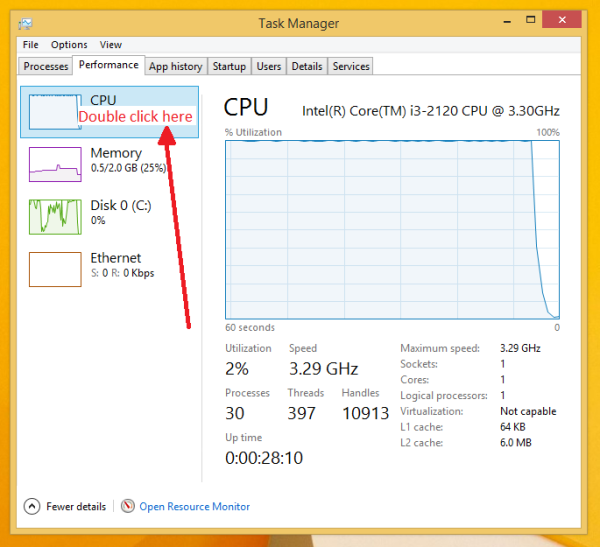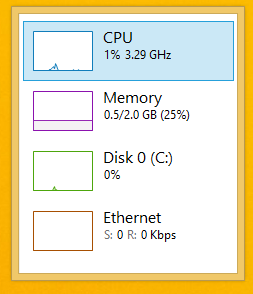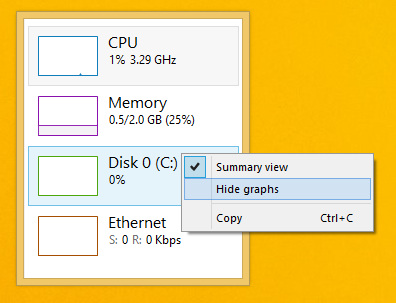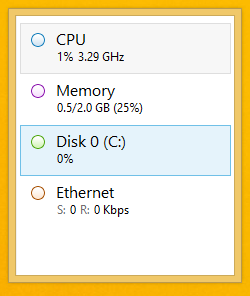Windows 8'deki Görev Yöneticisi uygulaması, uygulamanın görünümünü tamamen değiştirmenize olanak tanıyan 'Özet Görünümü' adlı bir özellikle birlikte gelir. Özet Görünümü etkinleştirildiğinde, Görev Yöneticisi bir masaüstü aygıtı . Tek bir kompakt pencerede CPU, Bellek, Disk ve Ethernet sayaçlarını gösterir. Bu modu nasıl etkinleştireceğimizi görelim.
- Görev Yöneticisi'ni açın. Sadece basın CTRL + ÜST KRKT + ESC klavyenizde ve başlatılacaktır.
- Geç Verim sekmesi.
- Soldaki herhangi bir ölçere çift tıklayın, örneğin CPU ölçer:
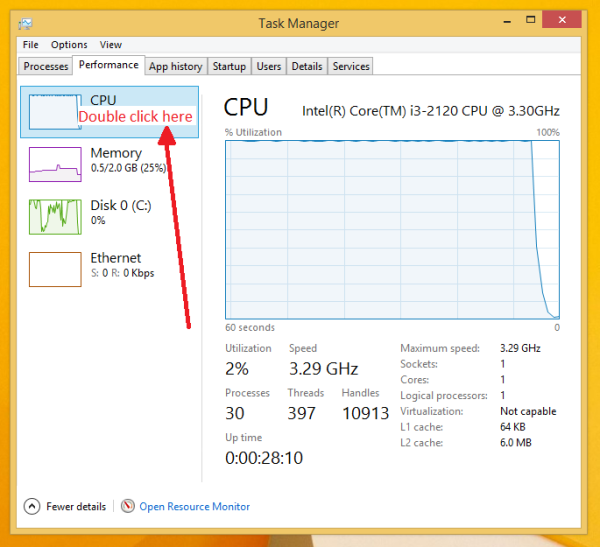
- Özet Görünümü özelliği etkinleştirilecektir:
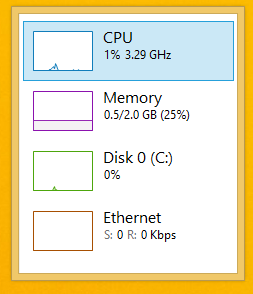
- Görev Yöneticisi Özet görünümündeyken grafikleri devre dışı bırakmak da mümkündür. Sağ tıklayın ve aşağıda gösterildiği gibi 'Grafikleri gizle' seçeneğini işaretleyin:
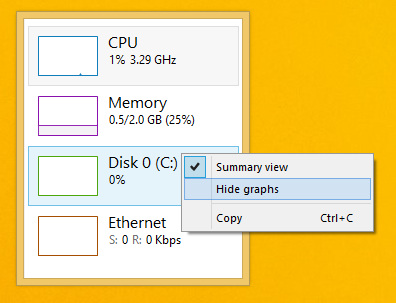
Bu, görünümü daha da kompakt hale getirir. Ekranınızın bir köşesine sürükleyebilir ve bir widget gibi çalışmasını sağlayabilirsiniz.
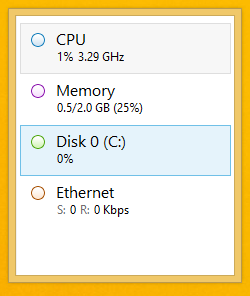
Normal görünüme dönmek için, dört metreden herhangi birine tekrar çift tıklayın. Bu kadar.
Aşağıdaki Görev Yöneticisi ile ilgili makaleler de ilginizi çekebilir:
- Windows 8'de Görev Yöneticisi ile bir işlemi hızlı bir şekilde sonlandırma
- Görev Yöneticisi'nin Başlangıç sekmesi doğrudan Windows 8'de nasıl açılır
- Windows 8.1 ve Windows 8'de Görev yöneticisinden işlem ayrıntıları nasıl kopyalanır
- Windows 8 Görev Yöneticisi, Uygulamaların 'Başlangıç Etkisini' nasıl hesaplar?